グーテンベルク対ワードプレスページビルダープラグイン(説明)
公開: 2022-02-10WordPressを使用してWebサイトを構築する場合、選択の力はプラットフォームの最もエキサイティングな側面の1つです。
あなたがウェブサイトのために持っているどんな考えもあなたに開かれています。
つまり、WordPressPowerBuilderのどのオプションがあなたとあなたのWebサイトに理想的であるかを理解する必要があります。
現在のところ、グーテンベルクのページビルダーはまだ開発中です。 ドラッグアンドドロップのWordPressページビルダープラグインの代わりになるかどうかを何度も尋ねられました。
グーテンベルクのページビルダーは非常に強力で、視覚的に魅力的なコンテンツレイアウトを作成できます。 ただし、現在市場に出回っている強力なページビルダープラグインにはまだ匹敵しません。
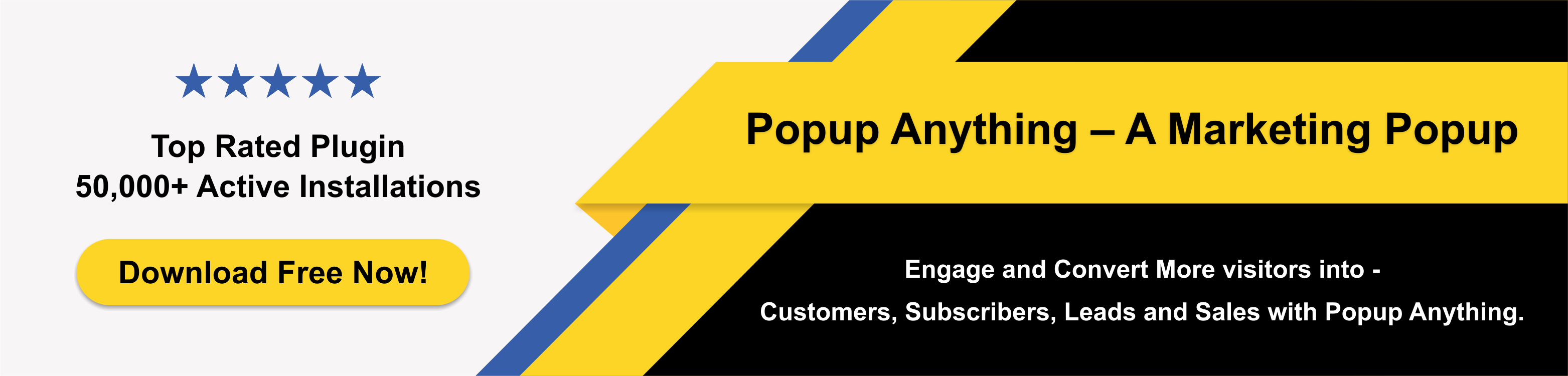
この記事では、最高のWordPressページビルダープラグインとGutenbergページビルダーのパフォーマンスの違いを説明します。 どちらのアプローチにも大きなメリットがあるため、簡単な答えはありません。
この記事の一部として、Elementor vs. Gutenberg、WPBakery vs. Elementor、beaver Buildervs.Diviなどのサードパーティのページビルダーの代わりに組み込みのブロックエディターを使用することの長所と短所について説明します。
WordPressパワービルダーとは正確には何ですか?
ページビルダーは、組み込みのブロックエディターの代替手段です。 サードパーティのページビルダーを使用するには、最初にそれを購入してダウンロードする必要があります。 ドラッグアンドドロップ要素は、ページビルダーでWebページとレイアウトを設計するために使用されます。 グーテンベルクのようなページビルダーでは、コーディング方法を学ぶ必要はありません。
この知識があれば、WordPressサイトに最適なものを選択する準備が整います。
1.ドラッグアンドドロップに基づく機能
ページビルダーとWordPressブロックエディターを使用すると、コーディングせずにページを作成できます。 WYSIWYGメソッドを使用してデザインを作成することが可能です。
ブロックやモジュールを所定の位置にドラッグアンドドロップするだけで、数分で新しいWebサイトを確立できます。
最高のWordPressページビルダーとは対照的に、ブロックエディターでは現在、パーツの高さや幅を調整することはできません。
より複雑または複雑なレイアウトでは、コードを使用する必要があります。 ページビルダーでドラッグアンドドロップを使用してオブジェクトのサイズを変更できるため、クリエイティブの自由度が高まります。
2.フロントエンドエディターとライブエディター
ブロックエディタで変更する場合、投稿またはページのライブプレビューを表示することはできません。 グーテンベルクを使用すると、バックエンドでプレビューしているときに素材がどのように表示されるかを知ることができます。
WordPress Power Builderプラグイン(ElementorとGutenbergを比較するかどうか)を使用すると、変更を加えたときにページのプレビューをリアルタイムで確認できます。
コンテンツレイアウトは、Gutenbergページビルダーを使用するとより柔軟になる可能性がありますが、多くの制限があります。 列、表、および全幅のカバー写真はすべてオプションです。 ここに、WordPressコンテンツスライダーレイアウトの利点があります。
3.レイアウトとフォーマットの選択
スタイリングとフォーマットの選択は、WordPressブロックエディターで利用できます。 選択肢の数には制限があります。 さらにスタイルとフォーマットを追加するには、カスタムCSSをブロックに適用する必要があります。

WPBakeryとElementor、GutenbergとElementor、WordPressのいずれを比較しても、コンテンツ管理システム(CMS)よりも多くのスタイルの可能性がページビルダーで利用できます。 Joomla。
ブロックの背景色、グラデーション、フォントアイコン、フォントの選択、行の高さ、要素の幅、画像のスタイルは、使用できるオプションのほんの一部です。 あなたはあなたのワードプレスのウェブサイトにフォントを追加する方法を読みたいと思うかもしれませんか?
4.テーマの互換性とサポート。
WordPress Power Builderの使用は、WordPressテーマの美しさに大きく依存します。 CSSの一部を追加し、ブロック用の新しいCSSを作成できるようにしますが、テーマのスタイルや設定を変更することはありません。 カスタムCSSおよびJSコードをワードプレスサイトに簡単に追加する方法を学びましょう。
テーマのスタイルを操作することに加えて、最高のWordPressページビルダーは、テーマのスタイルを変更できるようにすることで、ページの外観を完全に制御できます。 この方法を使用して、ページレイアウトを設計できます。
ElementorとGutenberg、ビーバービルダーとDiviを比較しても、ページビルダーの柔軟性は高くなります。
5.Webアプリケーションでのウィジェットとブロックの使用
WordPressブロックエディターには、最も頻繁に使用されるすべてのコンテンツコンポーネントをカバーするデフォルトブロックの優れた選択肢があります。 さらに、多くのWordPressサイトで同じブロックを利用できます。
プラグイン開発者がブロックを構築できるようにする豊富なAPIを備えています。 最も人気のあるWordPressプラグインのブロックを使用することはすでに可能です。
より多くのウィジェット、ブロック、およびモジュールがページビルダーで利用可能です。 カルーセル、連絡先フォーム、スライダー、CTAボタン、カウントダウンクロックは、それらが提供する複雑なコンテンツ機能のほんの一部です。 さらに、将来使用するために、個々のブロックや行、または完全なレイアウトを保存できます。
開発者は、APIを使用して、人気のあるWebサイトビルダー用の拡張機能とブロックを作成できます。
Essential Pluginはどのように役立ちますか?
Essential WordPress Plugins Bundleは、同社の手頃な価格のWordPressパワービルダー、テーマ、およびプラグインのコレクションです。 Essential Plugin Bundleを購入すると、次の機能が提供されます。
- ユーティリティプラグインも含まれています。
- スライダーのパック
- 不可欠なセキュリティ。
- ポッププラグイン:マーケティングプラグイン
- 非常に献身的なカスタマーサービス
要約
初心者として、または基本的なデザインで作業している場合は、グーテンベルクのページビルダーが最適です。 ほとんどの場合、この学習方法は時間と労力を節約します。 さらに、より柔軟で流動的でカスタマイズ可能なデザインをすぐに提供するツールを探している場合は、最高のWordPressページビルダーが最適です。
その他の関連記事:
2022年に読んでフォローするのに最適なWordPressブログ
アクセス可能なWordPressウェブサイトを作成する方法は?
Beaver Builder Page Builder –最もすばらしいページビルダーへの究極のガイド
